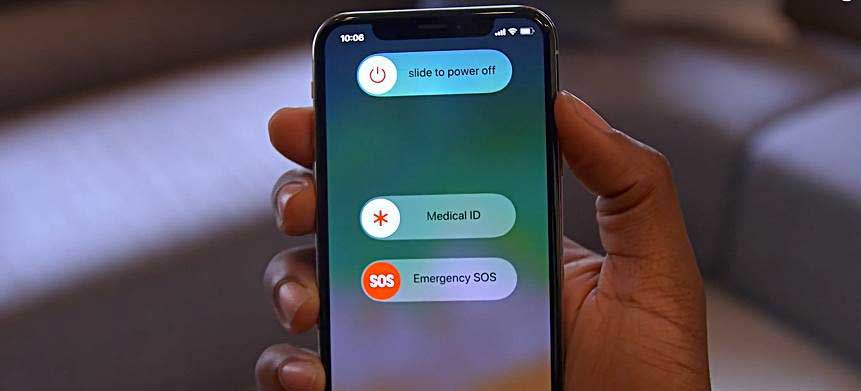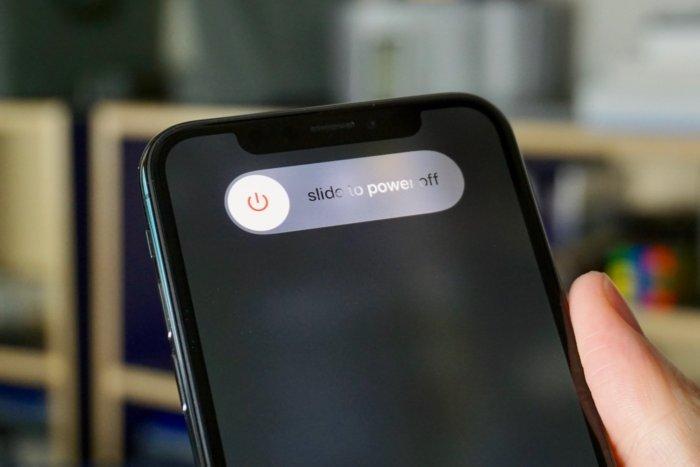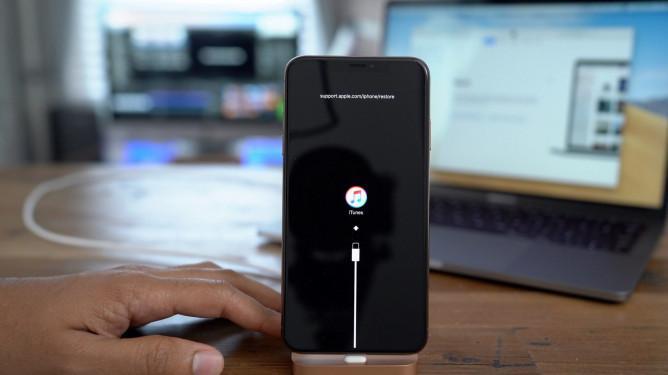- Как выключить айфон XR?
- Используем аппаратные клавиши
- Отключаем из настроек
- Перезагружаем с помощью Assisitive Touch
- Делаем принудительную перезагрузку
- Режим SOS
- Как выключить айфон XR или XS — инструкция
- Как выключить айфон XS/XR
- Как принудительно выключить или перезагрузить iPhone X, XS, XR
- Как принудительно выключить айфон 7
- Как принудительно перезапустить iPhone 6s, 6s Plus или iPhone SE
- Как ввести iPhone XS и XR в режим Recovery
- Как ввести iPhone XS / XR в режим DFU
- Как выйти из режима DFU на iPhone XS, XR или X
- Как выключить Айфон
- Как выключить Айфон 5
- Стандартный способ
- Если экран завис
- Отключение через Assistive Touch
- Как выключить Айфон 6
- Стандартное отключение
- Меню «Настройки»
- Отключение с помощью кнопок
- Как выключить Айфон 7
- Стандартный способ
- С помощью 2-ух кнопок
- Как выключить Айфон 8
- Стандартный способ
- Через «Настройки»
- Принудительная перезагрузка
- Как выключить Айфон 10
- Через меню «Настройки»
- Отключение кнопками
- Принудительное выключение
- Как выключить Айфон 11
- Через «Настройки»
- Две кнопки
- Как выключить Айфон если экран не работает
- Две кнопки
- Как принудительно выключить Айфон
- Секретный способ
- Как выключить Айфон без кнопки
- Через меню
- Через Assistive Touch
Как выключить айфон XR?
Не знаете, как выключить айфон XR? Не расстраивайтесь – вы не одни во Вселенной. Тысячи других пользователей столкнулись с такой же проблемой. Купили смартфон, а выключить не могут. Все совершенно не так, как в предыдущих версиях iPhone – стандартная перезагрузка не работает.
Начнем с того, что интерфейс безрамочных устройств Apple в корне отличается от того, что мы привыкли видеть ранее. Никаких кнопок и стандартных комбинаций. Теперь вы нажимаете кнопку питания и вызываете Siri, клавиша лишилась своей основной функции. Как перезагрузить либо выключить айфон 10, Х, XR и другие современные модели? Делимся с вами известными способами.
Используем аппаратные клавиши
Несмотря на то, что кнопка питания запускает Apple Pay, Siri, вы все еще можете вызвать окошко со слайдером, выключающим смартфон. Для этого нужно одновременно нажать кнопку питания, одну из клавиш, отвечающую за громкость. Увидите два ползунка. Достаточно перетянуть верхний ползунок вправо, чтобы выключить iPhone X, айфон XR.
Отключаем из настроек
Попробуем разобраться, как выключить айфон XR, открыв меню «Настройки»:
- Выбираем раздел «Основные».
- Листаем вниз и находим в конце списка опцию «Выключить».
- В открывшемся окне перетягиваем слайдер вправо.
- Готово – устройство выключено.
Перезагружаем с помощью Assisitive Touch
В новых iPhone появилась функция AssisitiveTouch, позволяющая вывести на экран «плавающую» кнопку. Если нажать на нее, откроется менюшка с опциями. Можно делать скриншот экрана, управлять громкостью, переключать приложения и пр. В этот список задач можно добавить и другие функции – например, перезагрузку. Рассказываем, как перезагрузить смартфон Apple:
- Открываем Настройки и переходим в раздел «Основные».
- Выбираем «Универсальный доступ».
- Находим в списке Assisitive Touch, активируем тумблер. На дисплее должна появиться сенсорная кнопочка.
- Перезапуск не входит в число шести стандартных опций, но его можно добавить вручную нажатием «Меню верхнего уровня».
- Добавляем пустую ячейку или меняем одну из опций. Теперь перед тем, как выключить айфон Х, достаточно будет нажать Assisitive Touch и выбрать «Перезапуск». А затем подтвердить свой выбор, нажав «Перезагрузить».
Делаем принудительную перезагрузку
Давайте представим, что ваш смартфон полностью завис и не реагирует на касания. Выполните следующие действия:
- Нажмите кнопку «Увеличение громкости» и отпустите ее.
- Нажмите «Уменьшение громкости», также отпустите ее.
- Финальный аккорд – кнопка блокировки, расположенная справа. Нужно нажать ее и удерживать несколько секунд.
Вам не придется ломать голову, как включить десятый айфон. Устройство само перезагрузится, произойдет самодиагностика и возвращение в рабочий режим.
Режим SOS
Еще один простой способ для тех, кто не в курсе, как выключить iPhone Х и заново включить его. Нажмите на кнопку блокировки 5 раз (именно пять, Карл!), чтобы активировать режим SOS. В нем вы увидите заветный ползунок, позволяющий выключить айфон.
Конечно, к самой компании Apple много вопросов. Уж если купертиновцы решили использовать кнопку выключения не по прямому назначению, почему бы не добавить этот пункт в 3D Touch? Или хотя бы сделать отдельную кнопку в центре управления. Так или иначе, в вашем распоряжении несколько методов, как выключить iPhone XS Max. Выбирайте тот, который нравится больше всего и является наиболее удобным.
Источник
Как выключить айфон XR или XS — инструкция
Нередко у пользователей айфонов возникает проблема – они не могут его выключить, просто не знают, как это сделать. Дело в том, что в новых версиях – XS/XR – совершенно другое устройство, стандартная перезагрузка в данном случае не поможет. Безрамочные айфоны отличаются измененным интерфейсом, что нередко становится проблемой для пользователя. В них отсутствуют кнопки, а стандартные комбинации не работают, помощник Siri тоже бывает бесполезен. Закономерно возникает вопрос, как выключить айфон XR.
Как выключить айфон XS/XR
На новых моделях, начиная с iPhone X, устанавливаются три клавиши – громкость (увеличение, уменьшение), а также клавишу питания на правой стороне. С помощью этих кнопок возможно произвести выключение и включение аппарата.
Чтобы выключить айфон, потребуется осуществить следующие действия:
- Нажать и удерживать боковую кнопку питания и любую из кнопок громкости. В результате манипуляции на дисплее появится диалоговое окно.
- В верхней части экрана требуется сделать свайп вправо, что заставит смартфон выключиться.
Существует несколько способов выключения яблочного устройства
Как включить айфон XR после всех действий? Чтобы айфон ХС или ХР начал включаться, потребуется однократно нажать на кнопку питания.
Как принудительно выключить или перезагрузить iPhone X, XS, XR
В некоторых ситуациях может потребоваться принудительно либо экстренно перезагружать и выключать iPhone (iPad, iPod). Чаще всего подобное необходимо, когда устройство по какой-либо причине зависло и не хочет работать нормально.
Существует два варианта перезагрузки смартфона – мягкая и жесткая. По сути это одно и то же, однако существует несколько нюансов, на которые следует обратить внимание:
- Мягкая перезагрузка возможна в том случае, если аппарат продолжает откликаться на нажатия. Действие применимо при обновлении программного обеспечения, для очищения памяти и для завершения работы фоновых приложений.
- Жесткая перезагрузка требуется в том случае, когда прибор ни на что не реагирует и завис. Айфон принудительно приходится принудительно выключать, а затем включать.
Чтобы перезагрузить прибор, если приложение заглючило, либо не подключается гарнитура, необходимо выполнить следующие действия:
- Нажать и сразу отпустить кнопку повышения громкости.
- Повторить подобные действия с кнопкой уменьшения громкости.
- Далее требуется нажать на клавишу питания и подержать в таком положении некоторое время, до тех пор, пока изделие не перезагрузится.
Внимание! Описанные действия требуется проводить быстро, без долгих перерывов.
Схема выключения довольно проста, но требует соблюдения последовательности
Перезагрузить айфон можно также при помощи предыдущего способа – выключить, а затем включить его снова. Подобные действия помогут сбросить ошибки и восстановить работу айфона.
Чтобы перезагрузить айфон 11 (макс про 11) или другие версии можно также создать виртуальную кнопку для перезагрузки. Для этого проводят следующие действия:
- Зайти в Настройки – Универсальный доступ – Касание – AssistiveTouch.
- В этом меню нужно активировать главный переключатель.
- После это в меню айфона 11 или Pro Max 11 добавляют кнопку Перезапуск.
При желании кнопку можно добавить вручную в «Меню верхнего уровня». При необходимости перезагрузки понадобится просто выбрать клавишу и подтвердить свое действие. Подобный способ поможет в том случае, если меню и сенсор остались активны, а не зависли вместе с аппаратом.
Нужно просто провести по появившейся команде на дисплее
Как выключить айфон 10? Выключение айфона X можно выполнить при помощи кнопок Power и увеличение громкости. Нужно зажать их одновременно, на экране появится меню выключения.
Как принудительно выключить айфон 7
К сожалению, нередко приходится перезагружать разные модели айфонов, в том числе версии 7 или 7 Plus. Способ с использованием кнопки «Домой» в этом случае также не сработает, потому в этой версии компания Apple также изменила физическую кнопку под экраном на сенсорную, которая также может зависнуть. Что делать в подобном случае?
Предлагается провести следующие действия:
- Зажать кнопку включения/блокировки Power, которая находится справа.
- Не отпуская, нажать кнопку уменьшения громкости, расположенную слева.
- Необходимо держать клавиши зажатыми до тех пор, пока на экране не появится значок яблока.
Подобная комбинация довольно простая, главное выполнять все действия последовательно.
Как принудительно перезапустить iPhone 6s, 6s Plus или iPhone SE
Более старые модели айфонов (6s, 6s Плюс или SE) тоже могут потребовать перезагрузки. Это может быть необходимо в случае обновления программного обеспечения либо при некоторых ошибках.
Для того, чтобы выключить и включить телефон понадобиться осуществить следующие действия:
- Необходимо нажать на кнопку питания (находится с боков устройства либо сверху на айпаде) и удерживать ее несколько секунд.
- На экране появится надпись: «Проведите пальцем для выключения» (Slide to Power Off).
- После выполнения данного действия смартфон отключится.
- Чтобы включить устройство, потребуется снова нажать на данную клавишу.
- Аппарат может потребовать ввести пароль, даже если до этого использовался только отпечаток пальца.
Рекомендуется не торопиться и проводить все действия последовательно, чтобы получить желаемый результат.
Принудительная перезагрузка айфонов данной модели представляет простой процесс:
- Одновременно удерживают клавишу возврата на домашнюю страницу (она одна на передней панели) и кнопку выключения питания.
- Не отпускают кнопки до тех пор, пока на экране не появится логотип Apple.
- После этого отжимают клавиши и дают устройству перезапуститься.
- Вводят пароль, даже если до этого проводилась идентификация при помощи отпечатка пальца.
Подобное отключение помогает справиться со многими проблемами, когда аппарат перестал реагировать на любые действия. При правильном выполнении всех действий работа айфона должна восстановиться.
Как ввести iPhone XS и XR в режим Recovery
Режим Recovery означает восстановление. Иногда пользователю может понадобиться и он, поэтому стоит знать, как правильно ввести телефон в данное состояние. Процедура включает следующие действия:
- На компьютер устанавливают iTunes. Важно выбрать последнюю версию данного программного обеспечения.
- Подключают айфон (айпад) XS или XR к компьютеру при помощи кабеля, открывают iTunes.
- Нажимают на кнопку повышения громкости и отпускают.
- Повторяют действие с клавишей понижения громкости.
- Нажимают на кнопку Питание и удерживают ее в то время, пока проходит перезагрузка. Отпускают после появления экрана подключения к iTunes.
- После чего появится предложение обновить либо восстановить прибор.
При использовании компьютера понадобится приложение iTunes
Чтобы отключить режим восстановления, потребуется удерживать кнопку Power до того времени, пока не исчезнет экран подключения к iTunes. Все действия важно выполнять быстро и соблюдать необходимую последовательность.
Как ввести iPhone XS / XR в режим DFU
Режим DFU используется в том случае, когда телефон не загружает систему iOS. Подобная функция позволяет восстановить нормалью работу смартфона. Для этого необходимо выполнить следующие действия:
- На компьютере необходимо установить iTunes.
- Подключить к компьютеру айфон икс эр или икс эс при помощи Lightning (это кабель) и не отключать до завершения работы.
- Нажать кнопку увеличения громкости, отпустить.
- Проделать то же самое с клавишей уменьшения громкости.
- Выполнить нажатие на клавишу Питание и держать в таком состоянии на протяжении 10 секунд, экран должен стать черным.
- Одновременно удерживать Питание и зажимать клавиши снижения громкости в течение 5 секунд, затем убрать палец с Power, а громкость еще держать 10 секунд. Если все выполняется правильно, то экран остается черным.
- Далее открыть iTunes, должна появиться информация о том, что началось восстановление. Действие нужно подтвердить.
Важно! Выполнять все действия надо быстро и по порядку, чтобы получить желаемый результат.
На экране появится значок яблока, значит, все прошло успешно
Как выйти из режима DFU на iPhone XS, XR или X
Инструкция, помогающая выйти из режима DFU для айфона хк, несложная, но, как и все остальные, требует четкого выполнения всех шаговых последовательностей:
- Нажать кнопку повышения громкости, отпустить.
- Повторить действия с кнопкой уменьшения громкости.
- Зажать кнопку Питание и держать до тех пор, пока на экране ай фона XR или XS не появится логотип Apple.
Режим восстановления завершен, и смартфон можно использовать по назначению.
Если все действия по выключению и перезагрузке выполнены правильно, но устройство продолжает работать некачественно, то возможно понадобится провести возврат к заводским настройкам. В этом случае телефон вернется к тому состоянию, в котором он находился изначально после покупки.
Если не поможет даже это, а устройство продолжает плохо выключаться и работать, то рекомендуется обратиться в сервисный центр, только там смогут решить данную проблему. Однако подобные обращения часто заканчиваются потерей некоторых данных, потому лучше их вовремя сохранять.
Выключить и перезагрузить яблочное устройство несложно. Существует определенный порядок действий, при выполнении которых айфон возвращается к нормальной работе. Важно четко соблюдать всю последовательность, тогда восстановить устройство получится быстро и без проблем.
Источник
Как выключить Айфон
На устройстве перестал работать сенсор, а кнопки не реагируют на нажатие? Начинает казаться, что отключить телефон – невыполнимая задача? В статье разобраны ключевые способы, как выключить Айфон и о некоторых из них не знают даже заядлые «яблокоманы».
Как выключить Айфон 5
IPhone 5 и 5S считались наиболее стабильными моделями и долгое время были популярны. Они отлично работают, почти не уступают последним телефонам.
Стандартный способ
Чтобы выключить Айфон 5, следует зажать в верхней части устройства клавишу «Power». Через 3-4 секунды на экране появится окно, которое потребует сделать свайп вправо, для отключения. Включать смартфон также, через «Power».
Если экран завис
Чтобы выключить Айфон, если не работает экран, следует одновременно зажать «Домой» и «Power» в течение 5-6 секунд. После этого телефон отключится без дополнительных манипуляций.
Отключение через Assistive Touch
Если клавиши не работают, смартфон выключается через сенсор.
Для этого нужно перейти в «Настройки» – «Главные» – «Универсальный доступ» – активировать «Assistive Touch» – нажать на кнопку в правом нижнем углу – в дополнительном меню выбрать «устройство» – нажать «LockScreen». Появится слайдер, после свайпа, смартфон отключится.
Как выключить Айфон 6
Iphone 6 внешне немного отличается от Айфона 5, расположением кнопки включения и размерами. Она располагается на боковой панели, а не вверху, как было раньше.
Стандартное отключение
Чтобы выключить Айфон 6 обычным способом, следует на несколько секунд зажать клавишу питания. В 6 модели она располагается справа, на боковом корпусе. Откроется окно, в котором следует передвинуть ползунок вправо. Смартфон отключится.
Меню «Настройки»
Выключить IPhone 6 можно через меню настроек. В окне «Основные» будет надпись: «Выключить». Нажав на нее, пользователь увидит слайдер, после активации которого, телефон выключится и уснет.
Отключение с помощью кнопок
Чтобы «усыпить» iPhone при зависании экрана или поломки сенсора, достаточно использовать 2 основные: «Домой» и «Power». Нужно одновременно зажать «Домой» и «Power» на 5-6 секунд. Появится черный экран, начнется перезагрузка.
Как выключить Айфон 7
Выключить Айфон 7 можно не так как 5 и 6 модель. Теперь кнопка «Домой» стала сенсорной, теперь экстренное отключение невозможно. Рассмотрим, как еще перезагрузить или выключить устройство.
Стандартный способ
Несмотря на то, что на Iphone 7 нет клавиши «Домой», его можно отключить с помощью зажатия «Power». Она находится справа на боковой панели. Затем на экране появится слайдер, после его активации экран будет отключен.
С помощью 2-ух кнопок
«Power» все еще располагается справа, на боковой панели. Чтобы отключить устройство с помощью клавиш теперь нужно зажимать убавление звука. Она находится на левой боковой панели. После одновременного нажатия в течение 5-6 секунд, появится черный экран, а затем фирменный логотип. Смартфон будет перезагружен.
Как выключить Айфон 8
Хоть производительность Айфона 8 намного выше предыдущих, экран нередко подвисает, не желая перезагружаться. Считается что iPhone 8 – одна из самых проблемных, однако с выходом обновления большинство неточностей было исправлено.
Рассмотрим разные способы, как выключить и перезагрузить Айфон 8.
Стандартный способ
Клавиша отключения также находится на правой боковой панели. Зажав ее на 5-6 секунд можно быстро обесточить телефон. Всплывет окно со слайдом. После свайпа вправо, смартфон уснет. Выключить Айфон 8 можно с помощью той же клавиши сбоку.
Через «Настройки»
В меню «Настройки» перейти в раздел «Основные». Прокрутить меню в самый низ и найти надпись: «Выключить». Смартфон отключиться через 2-3 секунды.
Принудительная перезагрузка
Если Айфон сильно завис и не хочет отключаться, можно прибегнуть к другому методу.
Поочередно зажимается звук с символом «+», затем с символом «-». После зажимается клавиша «Power». Устройство отключится принудительно. Произойдет сброс настроек, начнется перезагрузка.
Как выключить Айфон 10
В новой версии iPhone больше нет кнопки «Домой». Зажатие питания, начиная с 10 модели, больше не выключает телефон. Теперь такое действие просто вызовет голосового помощника.
Через меню «Настройки»
Для того, чтобы выключить Айфон 10, пользователю нужно зайти в «Настройки», затем перейти в панель «Основные». Спуститься в нижнюю часть меню и нажать надпись: «Выключить».
Отключение кнопками
Чтобы выключить Айфон X, нужно одновременно зажать кнопку выключения с одной из кнопок регулирования громкости. Особого значения будет это «+» или «-» не имеет. Задержать нажатие на 3-4 секунды. Появится ползунок, который необходимо свайпнуть вправо. Устройство сразу уснет.
Принудительное выключение
Данный метод – это экстренное отключение, которым лучше не пользоваться без особой нужды. Его следует применять только когда телефон завис, не реагирует на команды. Опасность заключается в том, что устройство может сбросить все настройки, чтобы включиться и продолжить работу в нормальном режиме.
Для использования этого способа, нужно 1 раз нажать на увеличение громкости на левой боковой панели. Затем 1 раз нажать на снижение громкости. Затем нажать и держать «Power». После чего телефон экстренно выключится.
Как выключить Айфон 11
Если зажать клавишу питания на iPhone 11 активируется голосовой помощник. Рассмотрим актуальные способы отключения.
Через «Настройки»
Чтобы выключить Iphone 11, нужно перейти в меню «Настройки», а затем нажать «Основные». Прокрутив меню до самого конца можно увидеть «Выключить», выделенную голубым цветом. Нажав ее появится окно со слайдом. После свайпа смартфон будет выключен.
Две кнопки
Чтобы отключить новую модель смартфона без использования сенсора, зажать кнопку увеличения или уменьшения звука вместе с клавишей выключения. Появится бегунок, после свайпа вправо экран погаснет.
Как выключить Айфон если экран не работает
Чтобы выключить Айфон, если экран не работает, то любой из способов не подходит, т.к. перед отключением всегда нужно сделать свайп вправо. При сломанном сенсоре это невозможно. Рассмотрим, что делать в такой ситуации.
Две кнопки
На гаджетах до Iphone 7 одновременно зажать клавишу «Домой» и «Power» на 2-3 секунды. Телефон самостоятельно начнет перезагрузку без всяких бегунков. Включается устройство через клавишу «Power». При загрузке понадобится ввести пароль.
На моделях от 7 и выше отсутствует клавиша «Домой». Вместо нее зажать кнопку увеличения или уменьшения громкости вместе с клавишей выключения питания. Айфон начнет перезагрузку.
Как принудительно выключить Айфон
Принудительное отключение может понадобится при сильном зависании, появлении сбоя программ, вирусах и т.д. Такими методами нельзя пользоваться на регулярной основе, т.к. они могут вызывать сбои в системе.
Секретный способ
Существует секретный способ, о котором мало кто знает, но возможно обнаружил его случайно. Чтобы принудительно выключить Айфон, следует 5 раз подряд нажать на кнопку «Power». После этого появится окно со слайдером для выключения, а также с экстренным вызовом. Сделать свайп вправо на бегунке отключения.
Данный метод поможет при зависании, при отсутствии реакции на команды.
Этот способ вызывает панель SOS, о которой важно знать, чтобы воспользоваться ею в непредвиденной ситуации.
На Айфонах 7-11 зажать клавишу громкости и выключения одновременно. Дальнейшие шаги будут такими же.
Как выключить Айфон без кнопки
Клавиши могут подвести в самый нужный момент. Они могут зависать, западать или просто прекращают реагировать на нажатие. В такой ситуации можно выключить Айфон без кнопки, но с рабочим сеснором.
Через меню
Чтобы обесточить любую модель без использования кнопок,следует перейти в «Настройки». Выбрать «Основные». Прокрутить меню до самого конца и нажать «Выключить». Появится бегунок, после свайпа, айфон будет отключен.
Через Assistive Touch
Данная функция была создана для людей с ограниченными возможностями. Она также помогает при зависании смартфона или при нерабочих клавишах.
- Перейти в «Настройки».
- Нажать «Главные».
- Найти «Универсальный доступ».
- Активировать «Assistive Touch»
- Появится квадратная иконка в правом нижнем углу, нажать на нее.
- Выбрать в новом меню «Устройство».
- Нажать «Lock Screen».
- Сделать свайп вправо на слайдере блокировки экрана.
- Смартфон выключен.
Отключить Айфон можно даже в случае зависании или залипания кнопок. Главное подобрать способ оптимальный для имеющейся модели. Все время перезагрузки занимает от нескольких секунд до минуты.
Источник